Scanna med inställningar för favoriter
Du kan scanna med dina favoritinställningar som du brukar använda genom att spara dem i förväg.
 Obs!
Obs!
- Du kan spara dina favoritinställningar i dialogrutan som visas när du klickar på Inställn. (Settings). För mer information klickar du på Hem för att återgå till förstasidan i Onlinehandbok för din modell och söker efter ”Dialogrutan Inställningar (Anpassad skanning)”.
-
Placera objektet på glasskivan eller i enhetens ADF (automatisk dokumentmatare).
-
Klicka på Skanna (Scan) på skärmen Guidemeny (Guide Menu).
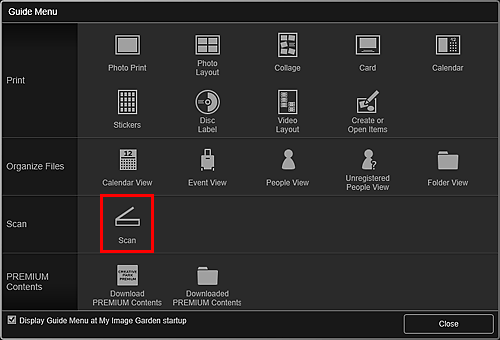
Vyn växlar till Skanna (Scan).
 Obs!
Obs!- Genom att klicka på Skanna (Scan) i den globala menyn på Huvudskärm växlar du också vy till Skanning (Scan).
-
Klicka på Anpassad (Custom).
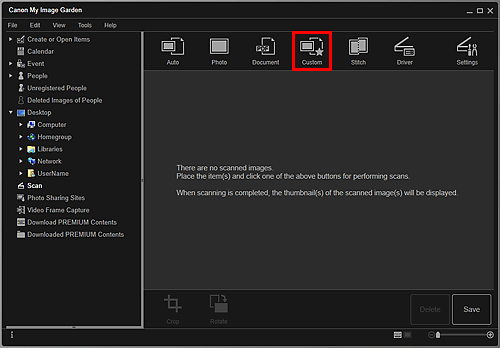
Scanningen startas.
 Obs!
Obs!- Klicka på Avbryt (Cancel) för att avbryta scanningen.
När scanningen är klar visas bilden som en miniatyr.
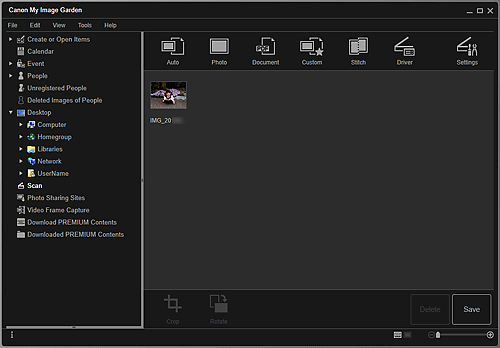
 Obs!
Obs!- Den markerade bilden roteras 90 grader medsols varje gång du klickar på Rotera (Rotate).
-
Du kan beskära bilder.
-
Klicka på Spara (Save) för att spara roterade eller beskurna scannade bilder.
- Du kan ange platsen för att spara scannade bilder på fliken Avancerade inställningar (Advanced Settings) i dialogrutan Inställningar (Preferences) som visas när du väljer Inställningar... (Preferences...) på menyn Verktyg (Tools). Se "Fliken Avancerade inställningar" för mer information om inställningsproceduren.
 Obs!
Obs!
- Du kan även skriva ut skannade bilder. Högerklicka på en miniatyrbild och välj Skriv ut... (Print...) i menyn som visas för att visa dialogrutan Utskriftsinställningar. Välj skrivare och papper som ska användas och klicka sedan på Skriv ut (Print).

